Som en fan av iPod og iPhone kommer mange venner og spør meg om hvordan de kan glede meg over filmer og videoer på iPod-en, og de vil også ha unik ringetone til iPhone-en. For mange mennesker stiller disse spørsmålene, så jeg bruker litt tid på å lage denne artikkelen for å vise mine kjære venner at hvordan du kan glede meg over filmer på iPod og iPhone, og også hvordan du lager din egen iPhone ringetone.
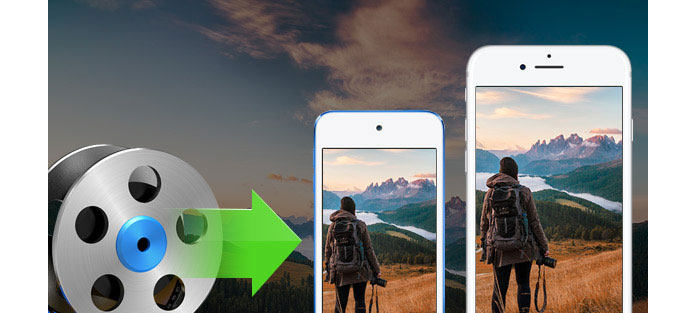
Hvis du vil legge film / video på iPod, må du vite hva slags video / film som kan spilles av på iPod. Se følgende:
H.264
Filformater: .m4v, .mp4, og .mov
Video: Opptil 768 kbits/sek, 320 × 240, 30 bilder per sekund (fps), grunnlinjeprofil opp til nivå 1.3.
Audio: AAC-LC opp til 160 kbits / sek, 48 Khz og stereolyd.
MPEG-4
Filformater: .m4v, .mp4 og .mov
Video: Opptil 2.5 Mbits/sek, 480 × 480, 30 fps, enkel profil.
Lyd: AAC-LC opptil 160 kbits / sek, 48 KHz, stereolyd.
Wow, det ser veldig komplisert ut, ikke sant? Det er faktisk veldig enkelt å lage en slik video / film for deg iPod. Du trenger bare Aiseesoft iPod Movie Converter
OK, la oss begynne.
Trinn 1 Last inn video
Klikk på "Legg til fil" for å laste inn videoen / filmen du vil legge på iPod.
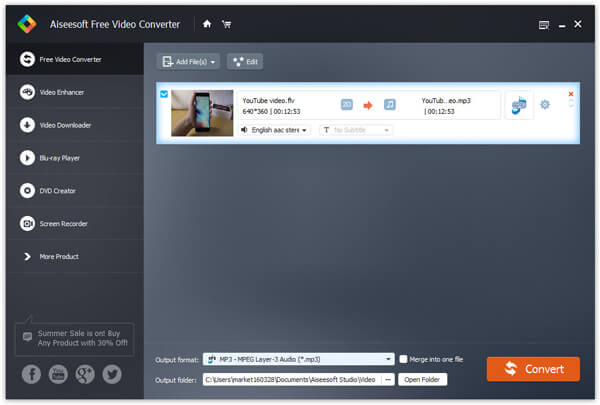
Trinn 2 Velg profil og innstillinger
Du kan velge utdataprofil på en rullegardinliste.
Klikk "Innstillinger" -knappen for å justere detaljene for utdatavideoen / -filmen.
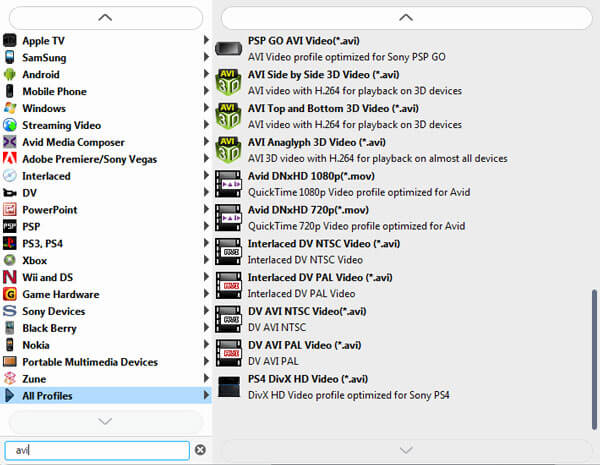
Trinn 3 Omdannelse.
Alt er klart, og du trenger bare å klikke på "Konverter" -knappen for å starte konverteringen.
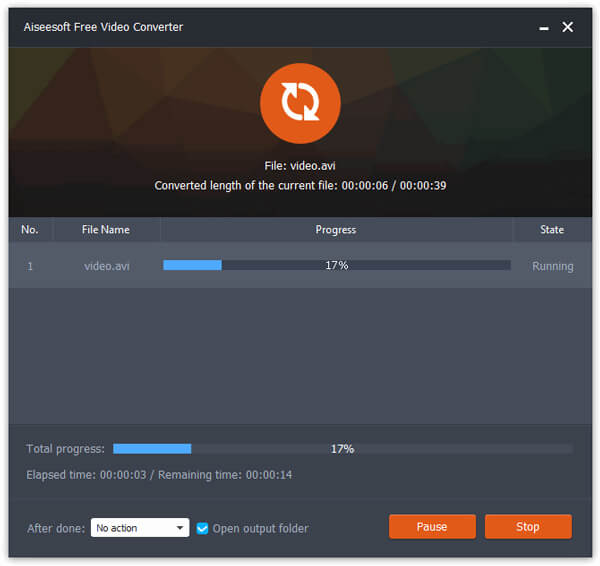
Tips:
Denne kraftige videokonvertering for iPod lar deg gjøre mange videoredigeringsverk for å gjøre iPod-video / film mer fargerik.
1. Effekt:
Du kan justere filmens effekt, for eksempel "Lysstyrke", "Kontrast" og "Metning", og du kan bare sjekke outputeffekten i forhåndsvisningsvinduet.

Egentlig er iPhone mye lettere å håndtere enn iPod, fordi det er så mange generasjoner av iPod.
Plasser video / film på iPhone, jeg bruker Aiseesoft iPhone Movie Converter.
Trinn 1 Last inn video
Klikk på "Legg til fil" for å laste inn videoen / filmen du vil legge på iPhone.
Trinn 2 Velg profil og innstillinger
Du kan velge utdataprofil på en rullegardinliste.
Trinn 3 Konvertering
Alt er klart, og du trenger bare å klikke på "Start" -knappen for å starte konverteringen.
Aiseesoft iPhone Movie Converter kan også gjøre videoredigeringsverk, for eksempel å justere effekten, plukke opp hvilken som helst del av filmen, velge spilleområde. Operasjonen er den samme som del 1.
Denne gangen trenger du Aiseesoft iPhone Ringotne Maker.
Trinn 1 Klikk på "Bla gjennom" på høyre side av "Input File" for å importere filen du vil lage ringetone fra.
Trinn 2 Spill av den og lytt til musikken for å finne det segmentet du vil bruke det som ringetone. Dra og klikk deretter på skyveknappen for start og slutt for å angi ønsket segment, eller skriv start- og sluttid i den tilsvarende tekstboksen direkte for å få det eksakte segmentet. Du kan også forhåndslytte den konverterte lyden før du genererer.
Trinn 3 Klikk på "Bla gjennom" på høyre side av "Local Output Folder" for å velge utdatamål.
Trinn 4 Sjekk "Eksporter til iPhone" -alternativet, den konverterte ringetonen blir lastet direkte til din iPhone.
Trinn 5 Når alle innstillingene er ferdige, klikk "Generer" for å begynne å lage din egen iPhone ringetone.
Nøkkelfunksjon
* Konverter video til iPhone ringetone M4R
* Lag iPhone-ringetone fra alle lydfiler
* Få alle klipp fra video og lyd
* Rediger ringetoner til iPhone
Ved hjelp av Aiseesoft iPhone Ringtone Maker er du fri til rediger den tillagte iPhone-ringetonen ved å fjerne den eller gi den et nytt navn.